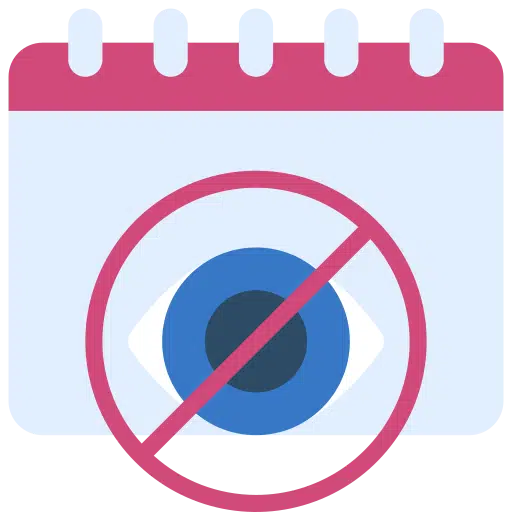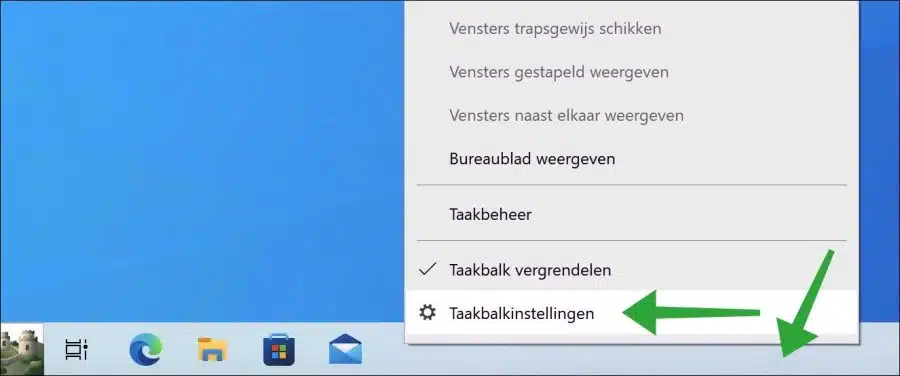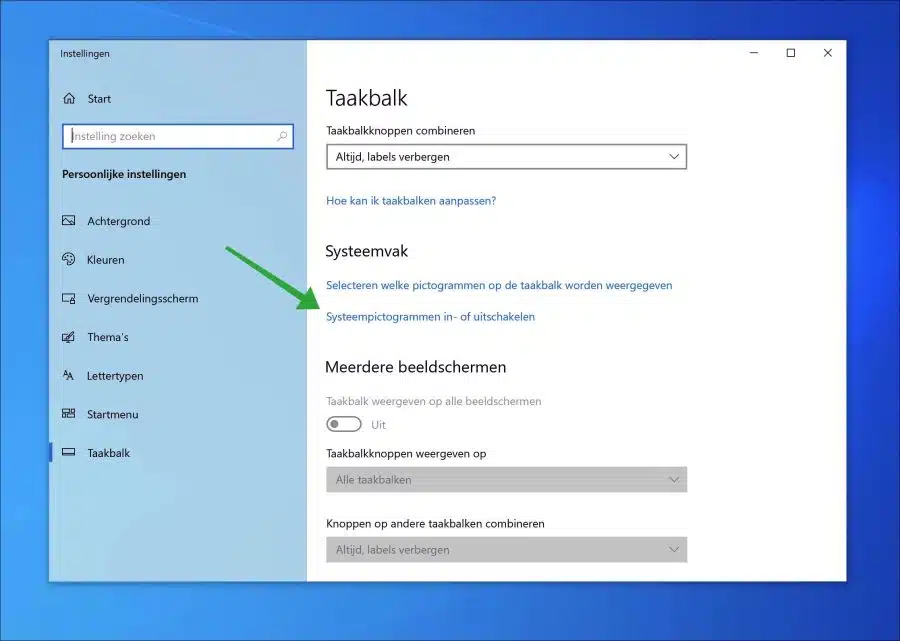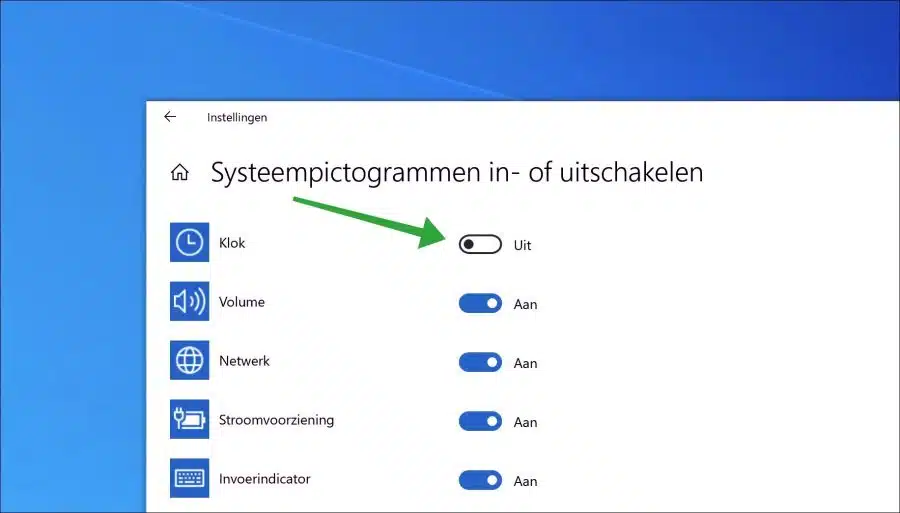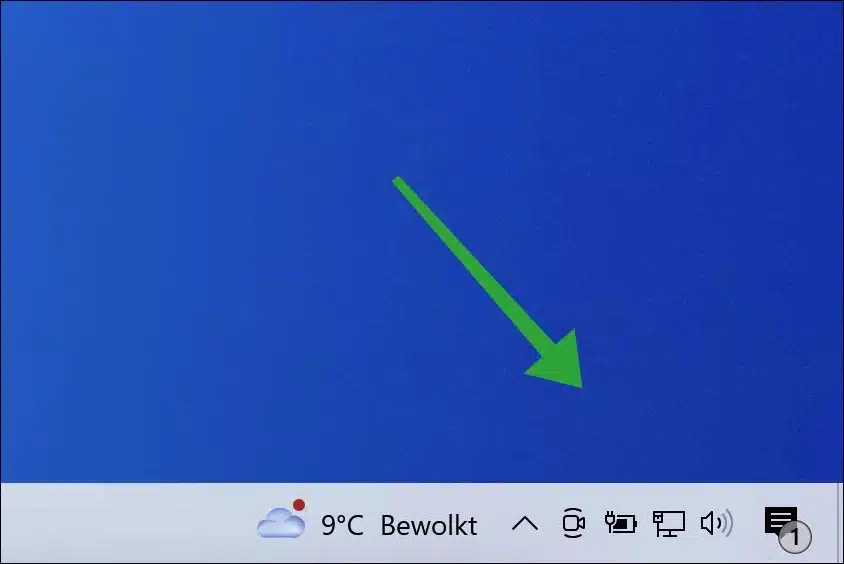Si desea ocultar el reloj en la barra de tareas de Windows 10, puede hacerlo a través de la configuración. No se requiere ninguna aplicación adicional para desactivar el reloj.
Ocultar el reloj tiene algunas ventajas. Por ejemplo, ocultar el reloj con hora y fecha puede ayudar para concentrarse mejor. Eres menos consciente de hora y fecha y podrás concentrarte mejor.
Ocultar el reloj también ayuda a personalizar su computadora. Si opta por una apariencia minimalista, ocultar el reloj de Windows puede ser más útil más personal y hacerlo único.
Cualquiera la razon; Ocultar el reloj en Windows 10 es sencillo. Todo lo que tienes que hacer es cambiar la configuración de la barra de tareas.
Ocultar el reloj en la barra de tareas de Windows 10
Para ocultar el reloj, haga clic derecho en la barra de tareas. En el menú, haga clic en "Configuración de la barra de tareas".
En la configuración de la barra de tareas, haga clic en "Activar o desactivar los iconos del sistema" en la sección "Área de notificación".
Cambie el reloj a "Apagado" para ocultar el reloj de la barra de tareas de Windows 10.
Ahora ya no verás un reloj en la bandeja del sistema.
espero que esto te ayude. ¡Gracias por leer!
Lea también: Ocultar hora y fecha de la barra de tareas en Windows 11 of ocultar el reloj en windows 11.